1、打开电脑,找到ps文件,如下图所示。
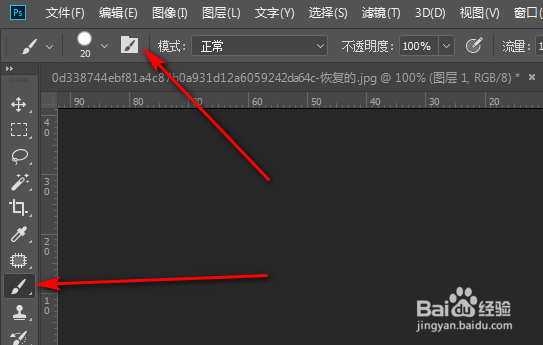
2、用PS打开需要调整的图片。

3、在工具栏选择套索工具,点击“磁性套索工具”。

4、用磁性套索工具把不需要调整颜色的人物抠选出来。
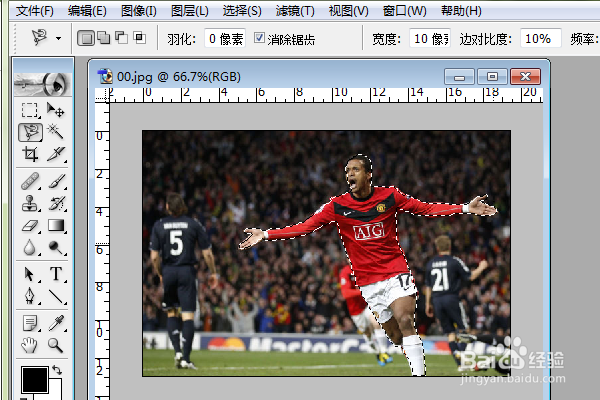
5、然后点击“选择”菜单,在下拉列表选择“反选”。

6、这样就把人物以外的区域选中了。

7、在菜单栏找到“图像”点击,再选择下拉列表中的“调整”右边的“去色”。

8、这样除了红色球衣的人物,背景就变成灰色了。

1、打开电脑,找到ps文件,如下图所示。
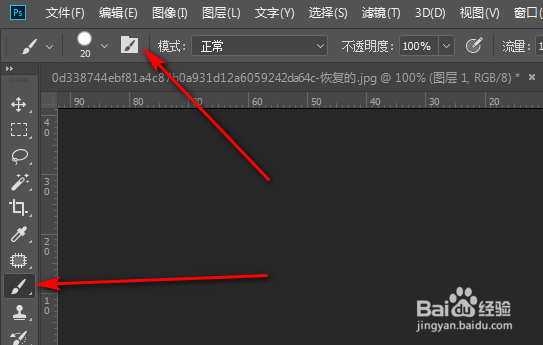
2、用PS打开需要调整的图片。

3、在工具栏选择套索工具,点击“磁性套索工具”。

4、用磁性套索工具把不需要调整颜色的人物抠选出来。
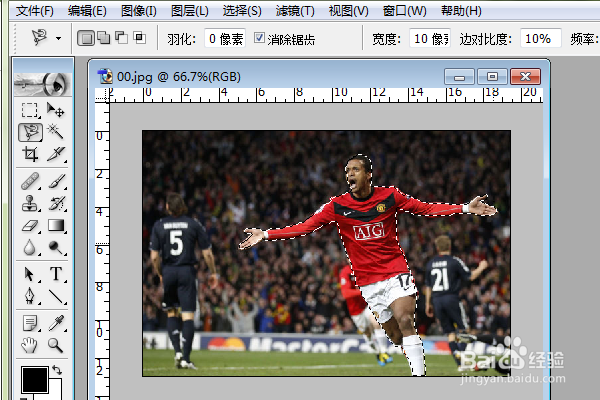
5、然后点击“选择”菜单,在下拉列表选择“反选”。

6、这样就把人物以外的区域选中了。

7、在菜单栏找到“图像”点击,再选择下拉列表中的“调整”右边的“去色”。

8、这样除了红色球衣的人物,背景就变成灰色了。
